Domande frequenti - Calc
Appearance
TDF LibreOffice Document Liberation Project Blog comunitari Weblate Nextcloud Redmine Ask LibreOffice Donazione
Come importare tabelle di dati da un sito internet e aggiornarle automaticamente
- create un nuovo documento di LibreOffice Calc;
- fate clic in una cella della tabella (per esempio A1);
- andate in ▸ ;
- si aprirà la finestra di dialogo :
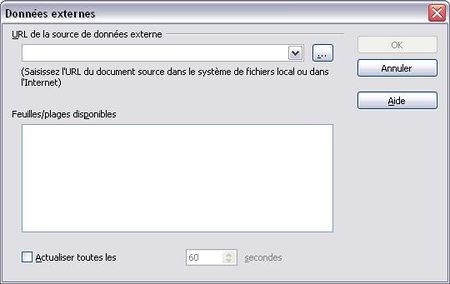
- se la pagina che vi interessa è stata salvata in locale:
- fate clic sul pulsante alla destra del campo ;
- selezionate il : (in fondo all'elenco);
- selezionate nell'elenco l'indirizzo della pagina sorgente;
- fate clic sul pulsante .
- Altrimenti:
- nel campo scrivete l'indirizzo della pagina internet contenente la tabella dati da recuperare, per esempio:
http://www.boursorama.com/cours.phtml?symbole=1rPCAC. Potete anche copiare l'indirizzo dalla barra degli indirizzi del vostro browser ed incollarlo nel campo URL (con Ctrl + V). - premete Invio per confermare l'indirizzo;
- nel campo scrivete l'indirizzo della pagina internet contenente la tabella dati da recuperare, per esempio:
- se la pagina che vi interessa è stata salvata in locale:
- dopo qualche secondo (a volte un po' di più) appare una nuova finestra:

- selezionate il campo ;
- fate clic su ;
- la finestra di dialogo per le opzioni di importazione sparisce; Riappare la finestra di dialogo . Nell'area ora sarà visualizzato un elenco del tipo (per l'esempio sopra):
HTML_1
HTML_2
HTML_all
HTML_tables
- selezionate HTML_tables cliccando sulla riga corrispondente (oppure su un'altra linea se i dati non corrispondono alla tabella desiderata);
- per far si che i dati recuperati siano aggiornati periodicamente, nella parte inferiore della finestra di dialogo selezionate il campo e indicate la periodicità che desiderate;
- fate clic su .
I dati dal server internet saranno copiati nel vostro foglio a partire dalla cella selezionata inizialmente e saranno utilizzabili.
Attenzione! Ad ogni aggiornamento i dati precedenti vengono cancellati. Perciò non dovreste inserire oggetti come le formule. Utilizzate in un altro foglio gli elementi che si trovano in quest'area richiamandoli con una formula del tipo
Foglio.A3.